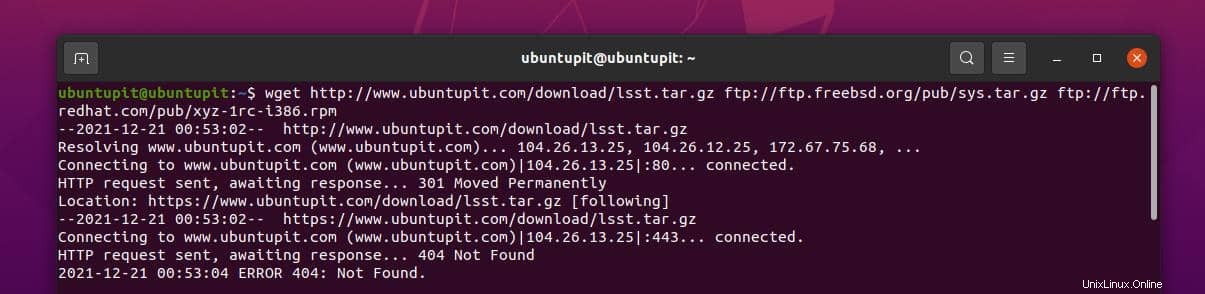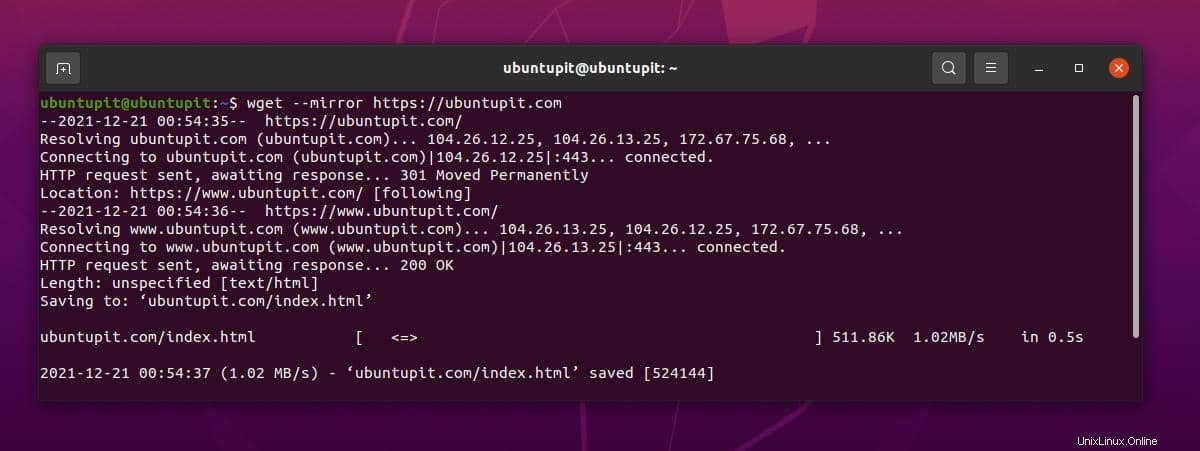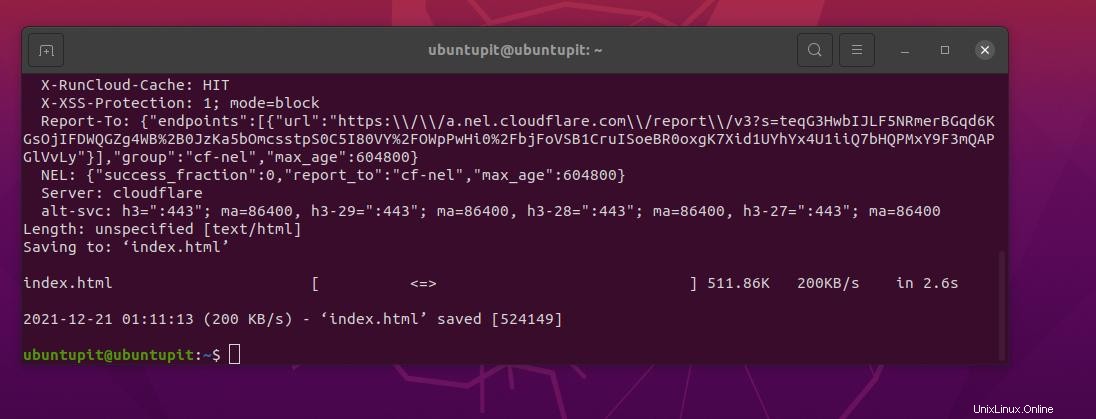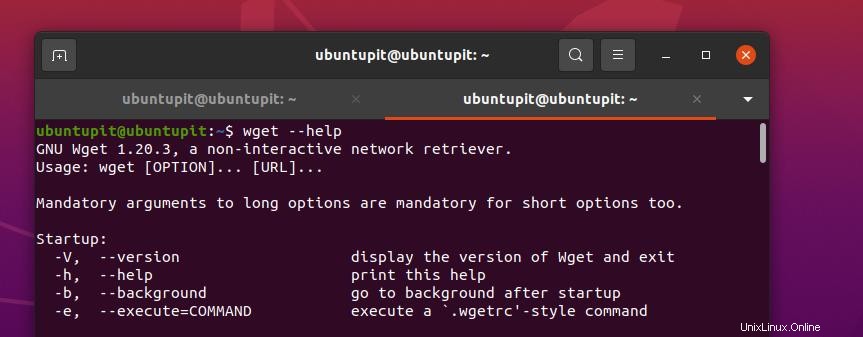Perintah wget adalah salah satu alat yang paling sering digunakan dan berguna untuk mengunduh file, paket, dan direktori dari server web di Linux dan sistem operasi mirip Unix. Biasanya, Anda dapat mengunduh file berukuran besar atau kecil melalui alat wget; wget tidak membatasi ukuran file. Awalnya perintah Wget disingkat dengan kombinasi istilah World Wide Web dan Get. Alat praktis ini dibuat di bawah proyek GNU.
Itu dapat mengakses FTP, HTTP, HTTPS, dan server lokal lainnya untuk mengunduh file di Linux. Bahkan dengan konfigurasi yang tepat, perintah wget dapat mengakses server yang dilindungi firewall. Seperti yang akan kita bicarakan tentang wget, maka untuk membuat keragaman kita akan sering menggunakan istilah ‘World Wide Web and Get’ bukannya wget.
Perintah Wget di Linux
Dengan protokol TCP default, perintah wget dapat mengakses, mengunduh, dan menyimpan file pada sistem file di Linux. Alat yang praktis, ringan, namun kuat ini ditulis dalam bahasa pemrograman C yang dapat dengan mudah berkomunikasi antara server dan mesin host untuk perayapan data. Ini mendukung batas kecepatan unduhan, jeda, lanjutkan, caching, SSL, dan banyak lagi yang mungkin Anda cari di dalam program unduhan.
Dalam posting ini, kita akan melihat cara menginstal perintah wget pada distribusi Linux dan contoh perintah wget yang paling sering digunakan yang perlu Anda ketahui untuk meningkatkan pengalaman Linux Anda.
Instal perintah wget di Linux
Biasanya, perintah 'World Wide Web and Get' sudah diinstal sebelumnya dengan semua distribusi Linux utama. Namun, jika Anda menemukan masalah saat menjalankan perintah wget, jalankan perintah penginstal paket berikut di shell Anda untuk menginstal alat wget di Linux. Silakan jalankan perintah yang benar pada shell terminal sesuai dengan distribusi Anda.
Instal wget di Ubuntu/Linux Debian
$ sudo apt install wget
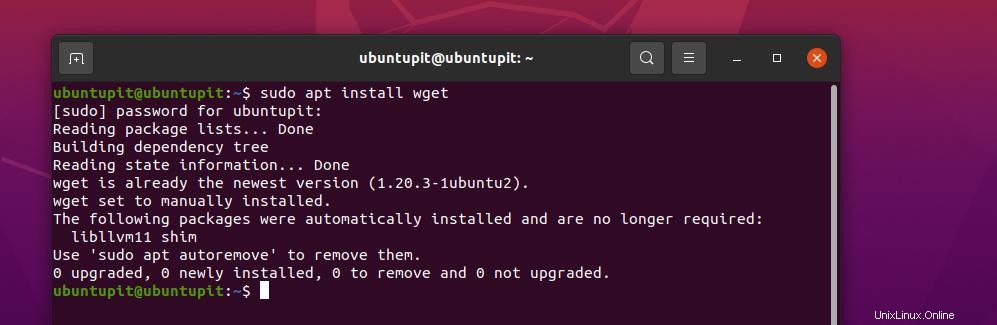
Dapatkan 'World Wide Web dan Dapatkan' di Fedora/Red Hat Linux
$ sudo dnf install wget$ sudo yum install wget
Instal alat Wget di SuSE Linux
$ zypper install wget
Dapatkan alat 'World Wide Web and Get' di Arch Linux
$ sudo pacman -S wget
Setelah Anda mendapatkan alat wget di sistem Anda, Anda sekarang dapat membaca sintaks wget yang saya berikan di bawah ini untuk mendapatkan gambaran tentang bagaimana fungsi perintah wget di Linux.
wget urlwget [opsi] URL
1. Unduh Satu File Dengan wget
Karena kita telah melalui penginstalan dan sintaks perintah Wget, sekarang kita dapat langsung masuk ke perintah wget untuk mengetahui bagaimana sebenarnya fungsinya. Perintah berikut akan memungkinkan Anda mengunduh satu file dan menyimpannya di dalam sistem file Anda.
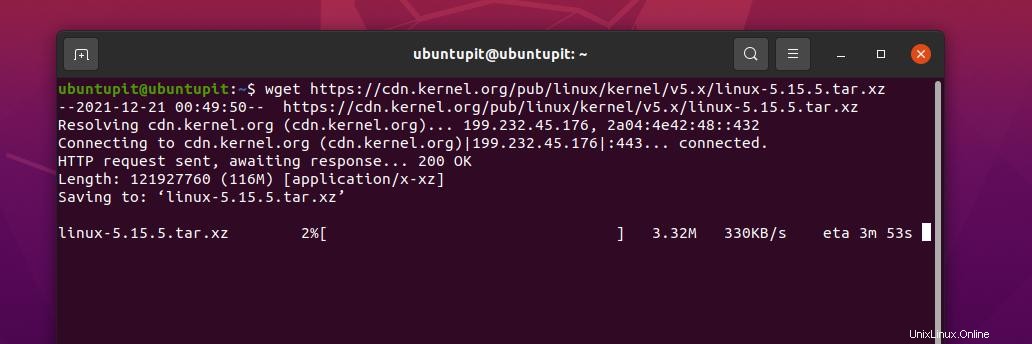
$ wget https://cdn.kernel.org/pub/linux/kernel/v5.x/linux-5.15.5.tar.xz
2. Unduh File dengan Nama dan Direktori Berbeda
Untuk menyimpan file atau paket di dalam sistem Linux dengan nama yang berbeda dari aslinya, silakan jalankan perintah wget berikut pada shell. Di sini, bagian dengan file=file.tzx adalah bagian tempat Anda mengganti nama file selama pengunduhan.
$ wget --output-document=file=file.tzx 'https://domain/foo-bar-xyz-long-file.tzx?key=xyz'$ wget -O /tmp/file.tzx \ 'https://domain/foo-bar-xyz-long-file.tzx?key=xyz'
3. Setel Awalan Direktori
Karena kami menggunakan perintah 'World Wide Web and Get' untuk mengunduh dengan mudah, kami juga dapat mengurangi pekerjaan pasca unduhan kami dengan menyetel lokasi awalan untuk file dan paket di sistem Linux. Silakan lihat perintah yang disebutkan di bawah ini untuk mengetahui cara mengatur direktori awalan dengan perintah wget.
wget -P /tmp/ urlwget -P /ubuntupit/ https://ur1/freebsd.isowget -P /ubuntupit/ https://ur2/opnbsd.iso
4. Menambahkan Catatan ke File
Jika Anda perlu memasukkan pesan ke dalam file yang Anda unduh, jalankan perintah 'World Wide Web and Get' berikut.
$ wget --output-file=log.txt https://url1/..$ wget -o download.log.txt https://url2/..
Anda sekarang dapat melihat pesan dengan perintah cat yang disebutkan di bawah ini.
download kucing.loglebih banyak download.log
Perintah wget memungkinkan pengguna untuk melampirkan pesan saat mengunduh file dari server untuk referensi di masa mendatang. Meskipun kita telah melihat cara untuk mengirim pesan, perintah wget yang disebutkan di bawah ini juga akan membantu jika yang sebelumnya tidak bekerja untuk Anda.

wget -o /root/wget-log.txt https://mirror.aarnet.edu.au/pub/centos/7/isos/x86_64/md5sum.txt# cat /root/wget-log.txt5. Unduh Banyak File
Jika Anda mencari perintah untuk mengunduh lebih dari satu file sekaligus melalui perintah 'World Wide Web and Get', ikuti pola perintah yang diberikan di bawah ini.
$ wget http://www.ubuntupit.com/download/lsst.tar.gz ftp://ftp.freebsd.org/pub/sys.tar.gz ftp://ftp.redhat.com/pub /xyz-1rc-i386.rpm6. Membaca URL Dari File
Membaca file dari file mengacu untuk mencari tahu apa yang sebenarnya ada di dalam file. Harap masukkan URL ke dalam file teks, lalu ikuti perintah Vim dan perintah 'World Wide Web and Get' untuk membaca file.
$ vi /tmp/download.txt$ wget -i /tmp/download.txt7. Lanjutkan Unduhan
Tidak sengaja memutuskan unduhan atau kegagalan jaringan; semuanya diperlukan untuk melanjutkan unduhan. Anda dapat menggunakan perintah wget berikut untuk melanjutkan unduhan.
$ wget -c http://www.ubuntupit.com/download/lsst.tar.gz$ wget -c -i /tmp/download.txt8. Paksa wget Untuk Mengunduh
Jika Anda menghadapi masalah saat menyambung ke server atau URL web, jalankan perintah paksa untuk menghubungkan situs melalui perintah wget. Baik wget dan
nohupperintah memungkinkan Anda menghubungkan paksa URL web.$ wget -cb -o /tmp/download.log -i /tmp/download.txt$ nohup wget -c -o /tmp/download.log -i /tmp/download.txt &9. Batasi Kecepatan Unduh
Untuk mengunduh banyak file atau paket melalui perintah 'World Wide Web and Get' melalui koneksi internet terbatas, Anda mungkin perlu membatasi kecepatan unduhan. Silakan jalankan perintah berikut yang diberikan di bawah ini untuk membatasi kecepatan unduh.
$ wget -c -o /tmp/susedvd.log --limit-rate=50k ftp://ftp.novell.com/pub/suse/dvd1.iso10. Dapatkan File Dari Situs Web yang Dilindungi Kata Sandi
Kami telah melihat cara menggunakan kredensial pengguna dalam perintah wget, perintah ini juga menjelaskan bagaimana Anda dapat langsung mengambil file yang dilindungi kata sandi di web. Kedua metode yang disebutkan di bawah ini berguna dan berguna untuk cara cepat mengunduh file dari situs yang dilindungi kata sandi.
$ wget --http-user=vivek --http-password=Secrete http://ubuntupit.com/jahid/csits.tar.gzCara lain untuk menggunakan unduhan file dengan situs set kata sandi adalah dengan memasukkan kredensial di dalam perintah.
$ wget 'http://namapengguna:[email protected]_server/file.tar.gz$ ps aux11. Unduh Mp3 Dan Pdf
Jika Anda bermaksud mengunduh jenis file tertentu, seperti dokumen mp3 atau pdf, Anda dapat menjalankan perintah berikut yang diberikan di bawah ini. Di sini perintah ditampilkan untuk FTP, tetapi juga akan berfungsi untuk semua domain publik lainnya.
$ wget ftp://somedom-url/pub/downloads/*.pdf$ wget ftp://somedom-url/pub/downloads/*.pdf12. Dapatkan File ke Output Standar melalui Perintah Wget
Perintah 'World Wide Web and Get' berikut akan memungkinkan Anda melihat format output standar seperti jalur file, jenis file, waktu yang diperlukan, konsumsi bandwidth, dll di shell terminal.
$ wget -q -O - 'https://url1/file.tar.xz' | tar -Jxzf - -C /tmp/data/13. Buat Cerminan Situs dengan Perintah Wget
Untuk membuat duplikat cermin situs web, Anda dapat menggunakan perintah 'World Wide Web and Get' berikut. Kedua
-mdan--mirrorsintaks akan melakukan tugas yang sama, Anda dapat memilih salah satu dari perintah berikut untuk mencerminkan situs.
$ wget -m https://url/$ wget --mirror https://url/14. Temukan Kesalahan HTTPS (TLS)
Jika Anda adalah pengembang web profesional yang bekerja di seputar sertifikasi SSL, perintah 'World Wide Web and Get' ini akan sangat membantu Anda membuat laporan untuk laporan TLS Anda dengan bug dan laporan.
$ wget --no-check-certificate \https://www.ubuntupit.com/robots.txt15. Aktifkan Stempel Waktu pada Perintah Wget
Untuk mencetak stempel waktu pada hasil unduhan Anda, Anda dapat menjalankan perintah 'World Wide Web and Get' berikut di shell terminal Anda. Perintah ini akan memberi tahu Anda waktu server saat Anda memuat file.
wget --no-use-server-timestamps https://mirror.aarnet.edu.au/pub/centos/7/isos/x86_64/CentOS-7-x86_64-NetInstall-1511.iso16. Ubah Bilah Kemajuan
Jika Anda tidak puas dengan bilah status unduhan tradisional yang ditampilkan Linux di shell saat mengunduh file atau paket, Anda dapat menggunakan perintah wget berikut untuk mengubah bilah kemajuan.
wget --progress=dot https://mirror.aarnet.edu.au/pub/centos/7/isos/x86_64/CentOS-7-x86_64-NetInstall-1511.iso17. Aktifkan Unduhan Sebagian di Perintah Wget
Untuk melakukan unduhan sebagian dari server web, Anda dapat menjalankan perintah wget berikut. Setelah Anda menyelesaikan unduhan sebagian, Anda dapat mengubah tujuan dan melanjutkan unduhan.
# wget -c https://mirror.aarnet.edu.au/pub/centos/7/isos/x86_64/CentOS-7-x86_64-NetInstall-1511.iso18. Coba Ulang Unduhan yang Gagal di Perintah Wget
Perintah berikut menunjukkan bagaimana Anda dapat memaksa mencoba lagi unduhan yang gagal pada shell Linux melalui perintah wget. Biasanya, kegagalan jaringan, waktu tunggu server, dan kesalahan berbasis jaringan lainnya dapat dipulihkan dengan perintah ini.
# wget -t 10 https://mirror.aarnet.edu.au/pub/centos/7/isos/x86_64/CentOS-7-x86_64-NetInstall-1511.iso19. Unduh Dari Daftar Berkas URL
Jika Anda perlu mengunduh banyak file melalui perintah wget dengan satu perintah, Anda dapat menuliskan alamat web dalam file teks; kemudian gunakan file teks itu dengan perintah wget untuk mengunduh dari daftar. Dengan cara ini Anda dapat menghemat waktu yang efisien dan kerumitan mengunduh banyak file.
# cat to-download.txt# wget -i to-download.txt20. Buat Waktu Tunda Setelah Download Gagal
Karena kita telah membahas cara mengatur unduhan paksa dan coba lagi untuk mengunduh melalui perintah wget, kita dapat mengatur interval waktu sebelum perintah mengeksekusi hit berikutnya di server. Perintah berikut menunjukkan bagaimana Anda dapat menyetel jeda waktu 10 detik setelah unduhan gagal.
# waktu wget -w 10 -i to-download.txt21. Unduhan Non-Interaktif
Di shell Linux, Anda dapat mengatur perintah wget dalam gaya daemon untuk menjalankan perintah di latar belakang sistem. Silakan jalankan perintah berikut untuk memahami cara menjalankan perintah wget dengan cara non-interaktif.
wget -b https://mirror.aarnet.edu.au/pub/centos/7/isos/x86_64/CentOS-7-x86_64-NetInstall-1511.iso22. Sembunyikan Output di Perintah Wget
Untuk mengunduh file atau paket melalui perintah 'World Wide Web and Get' tanpa menampilkan output di shell terminal, Anda dapat menggunakan perintah berikut. Perintah ini akan membiarkan Anda memasukkan perintah unduh, kemudian akan menyelesaikan unduhan secara diam-diam dan akan memberi tahu Anda saat unduhan berakhir.
wget -q https://mirror.aarnet.edu.au/pub/centos/7/isos/x86_64/md5sum.txt23. Informasi Debug di Perintah Wget
Perintah 'World Wide Web and Get' yang praktis ini akan sangat membantu bagi pengembang, melalui perintah ini Anda dapat menemukan info debug dari suatu file. Perintah berikut juga akan mengirimkan hal-hal penting yang mungkin Anda perlukan.
# wget -d https://mirror.aarnet.edu.au/pub/centos/7/isos/x86_64/md5sum.txt# wget -nv https://mirror.aarnet.edu.au/pub/ centos/7/isos/x86_64/md5sum.txt24. Lihat Respons Server
Jika Anda seorang administrator server, perintah ini akan sangat membantu Anda. Anda sekarang dapat menggunakan perintah sederhana 'World Wide Web and Get' untuk memeriksa waktu respons situs atau server. Ini sebenarnya tidak sama dengan perintah Ping; disini kita mendapatkan response time server yang sebenarnya, bukan waktu yang dibutuhkan client untuk mencapai server melalui internet.
wget -S https://www.ubuntupit.com/25. Setel Batas Waktu di Perintah Wget
Mendapatkan masalah batas waktu untuk mencapai situs web atau mengunduh file bukanlah masalah yang jarang terjadi. Di Linux, perintah wget biasanya terus mencoba menyambung ke URL jika mendapat masalah waktu habis. Untuk menghindari pertengkaran mengenai URL, Anda dapat menjalankan perintah wget berikut untuk membatalkan unduhan secara otomatis setelah upaya tertentu.
# wget -T 30 https://mirror.aarnet.edu.au/pub/centos/7/isos/x86_64/md5sum.txt26. Gunakan Kredensial
Jika URL unduhan Anda dilindungi dengan nama pengguna dan kata sandi, jalankan perintah berikut untuk memberikan kredensial pengguna untuk mengunduh melalui perintah wget.
# wget --user=username --ask-password http://localhost/file.txt27. Unduh File Non-Tembolok
Kita semua tahu betapa bermanfaatnya mengambil file yang di-cache di mesin lokal. Namun, perintah wget berikut akan membantu Anda mengunduh file non-cache dari web.
# wget -d https://mirror.aarnet.edu.au/pub/centos/7/isos/x86_64/md5sum.txt# wget -d --no-cache https://mirror.aarnet.edu .au/pub/centos/7/isos/x86_64/md5sum.txt28. Unduh Situs Web Lengkap
Karena perintah wget adalah perintah yang kuat, itu juga memungkinkan Anda untuk mengunduh seluruh situs web dan menyimpannya di direktori lokal Anda. Jalankan perintah berikut untuk mengunduh situs lengkap.
$ wget --mirror -p --convert-links -P ./LOCAL-DIR WEBSITE-URL29. Abaikan Jenis File Tertentu dengan Perintah Wget
Saat mengunduh file melalui perintah wget, Anda mungkin perlu melewati atau menghindari jenis file tertentu untuk tujuan keamanan. Perintah berikut menunjukkan bagaimana Anda dapat menolak file GIF saat mengunduh melalui perintah wget.
$ wget --reject=gif SITUS WEB-TO-BE-DOWNLOADED$ wget -o download.log DOWNLOAD-URL30. Hentikan Unduhan Setelah Ukuran Tertentu
Terkadang, kita perlu mengunduh file dengan batas ukuran file tertentu. Untuk menetapkan batas ukuran file, wget memiliki sintaks khusus yang dapat Anda lihat di bawah. Misalnya, perintah wget yang disediakan di bawah ini akan berhenti mengunduh setelah ukuran file mencapai 5 MB.
$ wget -Q5m -i FILE-WHICH-HAS-URL31. Hanya Unduh Jenis File Tertentu
Untuk mengunduh jenis file tertentu di antara sekelompok file di server atau situs web, Anda dapat menjalankan perintah wget berikut yang diberikan di bawah ini. Misalnya, perintah di bawah ini hanya akan mengunduh file pdf yang kami tetapkan melalui perintah.
$ wget -r -A.pdf http://url-to-webpage-with-pdfs/32. Unduhan FTP Dengan Perintah Wget
Tidak hanya melalui HTTPS, HTTP, atau server publik, perintah 'World Wide Web and Get' juga memungkinkan Anda mengambil file dari server FTP lokal yang dihosting di jaringan area lokal Anda.
$ wget ftp-urlJika ada nama pengguna dan kata sandi yang ditetapkan untuk masuk ke server FTP, ikuti perintah yang disediakan di bawah ini.
$ wget --ftp-user=USERNAME --ftp-password=PASSWORD UNDUHAN-URL33. Tingkatkan Percobaan Ulang di Perintah Wget
Jika unduhan Anda gagal karena masalah jaringan atau kegagalan server, atau terlalu banyak penundaan untuk berkomunikasi dengan server, Anda dapat menambah waktu tunda dan meningkatkan upaya coba lagi melalui perintah wget yang diberikan di bawah ini.
$ wget --tries=75 https://download.opensuse.org/distribution/leap/15.3/iso/openSUSE-Leap-15.3-DVD-x86_64-Current.iso34. Unduh dan Ekstrak File tar Dengan Perintah Wget
Terkadang, kita mungkin perlu mengunduh file terkompresi dan mengekstrak file ke dalam direktori. Untuk mempermudah tugas tersebut, Anda dapat menggunakan perintah berikut di sistem Linux Anda.
# wget -q -O - http://wordpress.org/latest.tar.gz | tar -xzf - --strip-components=1 -C /var/www/html35. Bantuan Dan Manual
Semua perintah 'World Wide Web and Get' yang disebutkan di atas bukan satu-satunya perintah yang Anda perlukan selamanya. Anda dapat menemukan perintah ini lebih lanjut. Jika Anda tertarik dengan perintah wget, silakan buka manual wget dan halaman bantuan.
$ man wget$ wget --helpKata penutup
Mengunduh melalui perintah 'World Wide Web and Get' di Linux sangat menyenangkan. Tapi, ini bukan pengunduh tradisional untuk Linux. Paling sering perintah ini digunakan untuk mengunduh file paket terkompresi, alat, dan file terkait perangkat lunak lainnya melalui shell terminal di Linux. Seluruh postingan berisi serangkaian perintah wget yang mungkin membantu Anda menjadi pengguna Linux yang hebat.
Silakan bagikan dengan teman-teman Anda dan komunitas Linux jika menurut Anda postingan ini bermanfaat dan informatif. Kamu juga bisa menuliskan pendapatmu tentang postingan ini di kolom komentar.
Opsi Perintah dan Contoh Perintah Tee di Linux Cara Menggunakan Perintah Layar di Linux Untuk Mengelola TerminalLinux